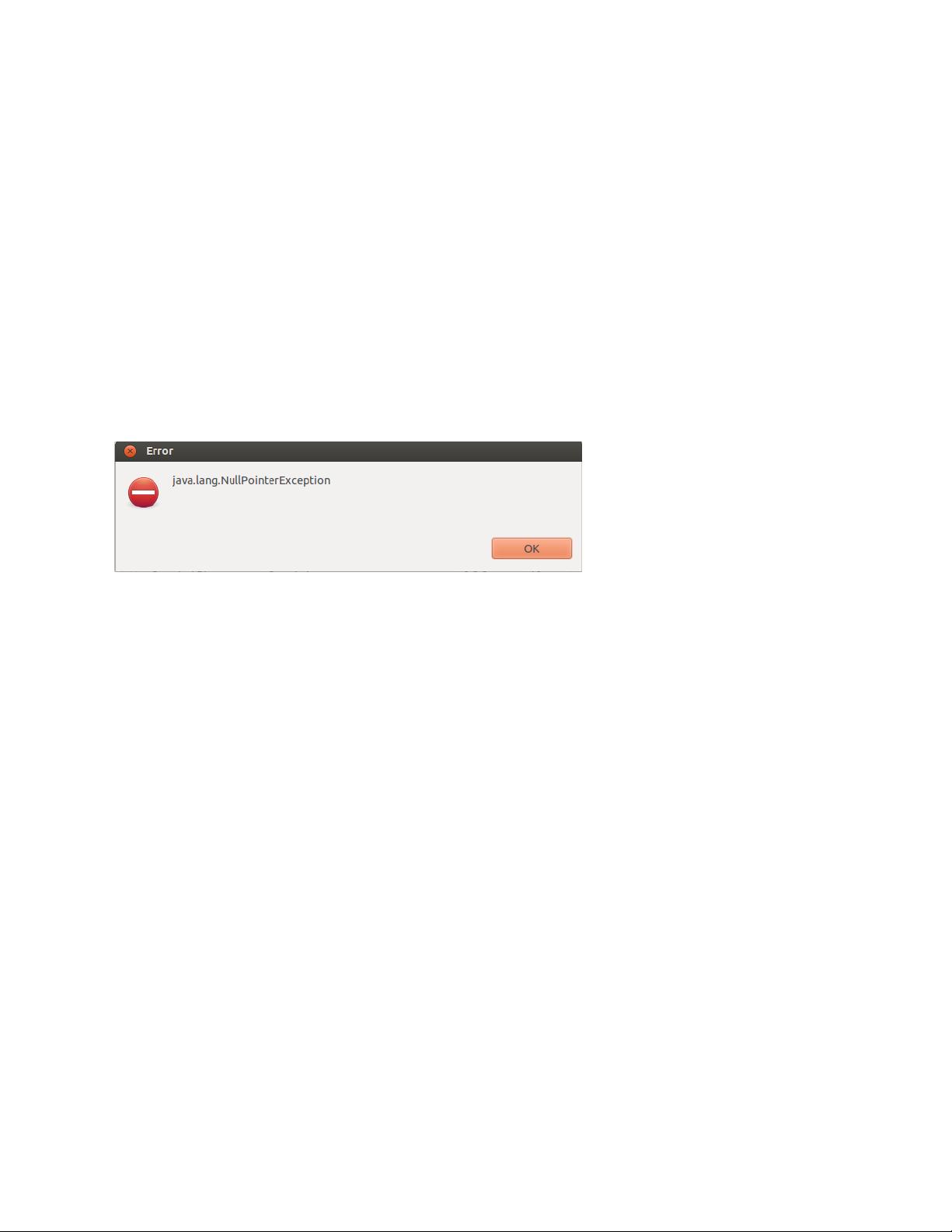解决Robotium测试中的NullPointerException与常见问题
需积分: 9 98 浏览量
更新于2024-09-12
收藏 292KB PDF 举报
"这篇文档是关于如何解决在使用Robotium测试框架时可能遇到的问题,特别是针对新手用户。问题包括NullPointerException和NoClassDefFoundError等异常情况,并提供了相应的解决方案。"
在自动化测试领域,Robotium是一个非常流行的Android UI测试框架,它使得编写黑盒测试变得简单。然而,如同任何技术工具,开发者在使用Robotium时可能会遇到一些问题。本教程的目标是解析这些常见问题并提供解决方法。
**1. 创建测试项目时遇到NullPointerException**
这是新手在首次尝试使用Robotium创建测试项目时常常会遇到的问题。当在一个全新的工作空间中创建第一个TestProject时,Eclipse可能会报出'java.lang.NullPointerException'错误,原因是新工作空间中Eclipse无法获取到用于第一个测试项目的Android资源。
解决这个问题的方法有以下两种:
- **创建另一个TestProject**:Eclipse将自动获取新项目的资源,而不会对第二个创建的TestProject显示错误。你可以使用第二个项目进行实际的工作。
- **先创建一个Android Project**:首先创建一个Android项目(可以使用随Android SDK附带的示例应用),运行它,然后再创建TestProject,这样就不会出现错误。
**2. java.lang.NoClassDefFoundError: com.jayway.android.robotium.solo**
这个错误表明Java在运行时找不到指定类的定义,通常是因为类路径配置不正确或者缺少了必要的库。对于Robotium来说,可能是没有正确地导入Robotium的依赖库。
解决此问题的步骤通常包括:
- 检查并确保你的项目构建路径中包含了Robotium的JAR文件。这可以通过Eclipse的“Build Path”设置来完成,添加库到“Libraries”部分。
- 如果你使用的是Gradle,确保在build.gradle文件中添加了正确的依赖。例如:
```
dependencies {
androidTestImplementation 'com.jayway.android.robotium:robotium-solo:版本号'
}
```
请将'版本号'替换为你想要使用的Robotium版本。
- 清除并重新构建项目,有时候这可以解决因缓存问题导致的错误。
除了上述常见问题,还有一些其他可能遇到的故障,比如由于Android SDK版本不匹配、Activity启动失败或者UI元素识别问题导致的异常。在处理这类问题时,建议:
- 确保测试项目与被测应用程序的Android版本兼容。
- 使用`getActivity()`或`waitForActivity()`方法确保测试在正确的Activity上下文中执行。
- 使用`waitForView()`或`waitForViews()`来等待特定UI元素出现,避免因元素未加载完毕而导致的错误。
- 记录和分析日志,它们能提供关于问题的详细信息,帮助定位和解决问题。
理解和解决Robotium中的问题需要对Android开发环境和测试原理有一定的了解。遵循最佳实践,及时更新库和工具,以及保持耐心和细心,将有助于减少这些问题的发生。
2019-09-24 上传
2019-09-18 上传
2023-06-09 上传
2023-11-22 上传
2024-04-12 上传
2024-03-06 上传
2023-06-06 上传
2023-06-07 上传
2023-03-04 上传
water1028
- 粉丝: 16
- 资源: 10
最新资源
- 深入理解23种设计模式
- 制作与调试:声控开关电路详解
- 腾讯2008年软件开发笔试题解析
- WebService开发指南:从入门到精通
- 栈数据结构实现的密码设置算法
- 提升逻辑与英语能力:揭秘IBM笔试核心词汇及题型
- SOPC技术探索:理论与实践
- 计算图中节点介数中心性的函数
- 电子元器件详解:电阻、电容、电感与传感器
- MIT经典:统计自然语言处理基础
- CMD命令大全详解与实用指南
- 数据结构复习重点:逻辑结构与存储结构
- ACM算法必读书籍推荐:权威指南与实战解析
- Ubuntu命令行与终端:从Shell到rxvt-unicode
- 深入理解VC_MFC编程:窗口、类、消息处理与绘图
- AT89S52单片机实现的温湿度智能检测与控制系统